| 1 | Ligue a máquina ligando o cabo de alimentação. |
| 2 | Prima Menu. Prima Prima Seleccione WLAN. |
| 3 | Ligue o Macintosh. |
| 4 | Insira o CD-ROM fornecido na unidade do CD-ROM. Clique duas vezes no ícone MFL-Pro Suite no ambiente de trabalho. |
| 5 | Clique duas vezes em Utilities (Utilitários). 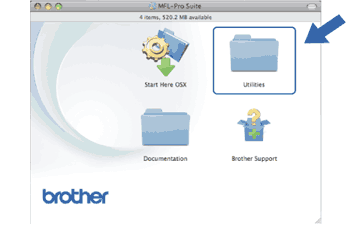 |
| 6 | Clique duas vezes em Wireless Device Setup Wizard (Assistente de configuração de dispositivos sem fios). 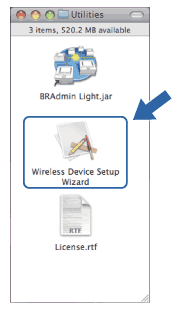 |
| 7 | Seleccione Step by Step install (Recommended) (Instalação passo a passo (Recomendada)) e clique em Next (Seguinte). 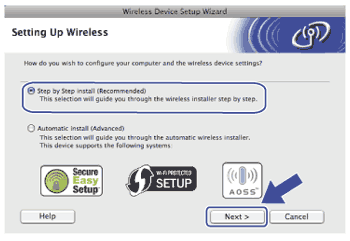 |
| 8 | Seleccione Without cable (Advanced) (Sem cabo (Avançado)) e clique em Next (Seguinte). 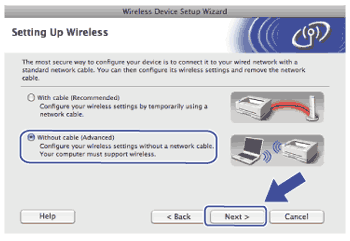 |
| 9 | Leia a Important Notice (Informação Importante). Assinale a caixa depois de confirmar se a definição de rede sem fios está activada e clique em Next (Seguinte). 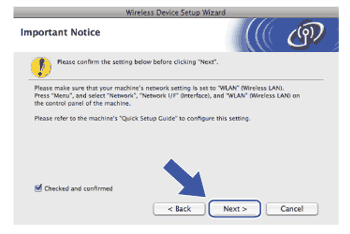 |
| 10 | Tem de alterar temporariamente as definições de rede sem fios do seu computador. Siga as instruções que aparecem no ecrã. Certifique-se de que anota todas as definições, tais como o SSID ou o canal do seu computador (irá precisar delas para repor as definições de rede sem fios originais do computador) e, em seguida, clique em Next (Seguinte). 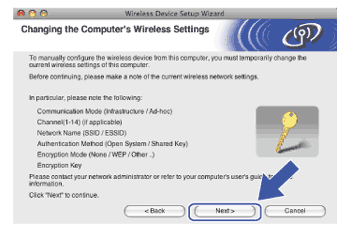 Se pretende configurar a máquina para a rede sem fios que tem estado a utilizar, anote as definições da mesma antes de efectuar a configuração. |
| 11 | Para comunicar com a máquina sem fios não configurada, altere temporariamente as definições de rede sem fios do seu computador, de forma a corresponderem às predefinições da máquina apresentadas neste ecrã. Assinale a caixa depois de confirmar estas definições. Assinale a caixa depois de confirmar a definição sem fios e, em seguida, clique em Next (Seguinte). 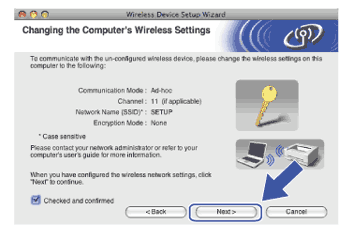 |
| 12 | Escolha a máquina que pretende configurar e clique em Next (Seguinte). Se a lista estiver em branco, verifique se a máquina está ligada e, em seguida, clique em Refresh (Actualizar). 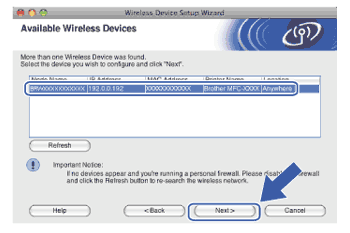 |
| 13 | O assistente procurará redes sem fios disponíveis a partir da impressora. Escolha a rede Ad-hoc que pretende associar à máquina e, em seguida, clique em Next (Seguinte). 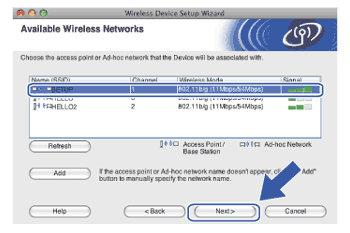 |
| 14 | Se a sua rede não estiver configurada para Autenticação nem para Encriptação, será apresentado o seguinte ecrã. Para continuar a instalação, clique em OK e vá para o passo 16. 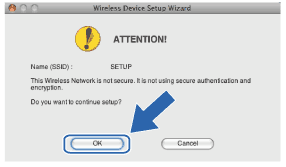 |
| 15 | Em seguida, introduza a Network Key (Chave de rede) e Confirm Network Key (Confirmar chave de rede), e clique em Next (Seguinte). 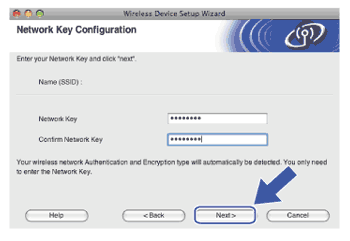 |
| 16 | Clique em Next (Seguinte). As definições serão enviadas para a sua impressora. Será impressa a página Configuração de rede. Se clicar em Cancel (Cancelar), as definições permanecerão inalteradas. 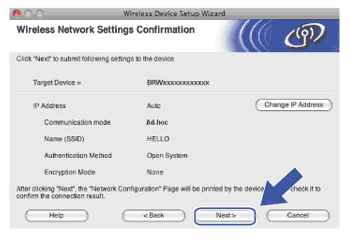 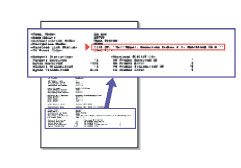 |
| 17 | Verifique a página Configuração de rede impressa. Seleccione o estado tal como é apresentado para Wireless Link Status na página Configuração de rede. Se o estado for "Failed To Associate" ("Falhou a associação"), vá para o passo 18. 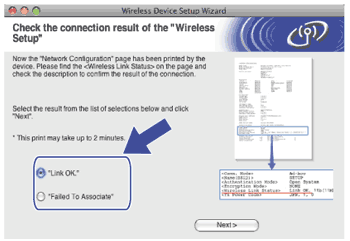 |
| 18 | Clique em Finish (Concluir). A configuração sem fios falhou, pois não foi possível a associação a uma rede sem fios. Provavelmente, isto deve-se a definições de segurança incorrectas. Reponha as predefinições de fábrica do servidor de impressão. (Consulte Repor as predefinições de fábrica de rede.) Confirme as definições de segurança da rede sem fios e tente recomeçar a partir do passo 5. 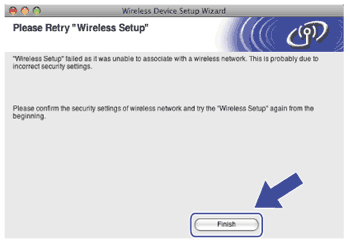 |
| 19 | Para comunicar com o dispositivo sem fios configurado, tem de configurar o computador para utilizar as mesmas definições de rede sem fios. Altere manualmente as definições de rede sem fios do seu computador para que coincidam com as definições de rede sem fios da máquina apresentadas na página Configuração de rede impressa no passo 17. Assinale a caixa depois de confirmar estas definições e, em seguida, clique em Next (Seguinte). 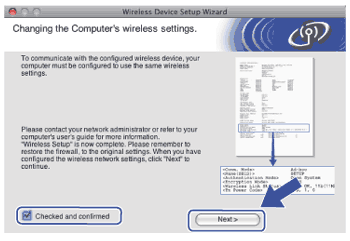 |
| 20 | Assinale a caixa depois de confirmar se concluiu as definições de rede sem fios e, em seguida, clique em Finish (Concluir). 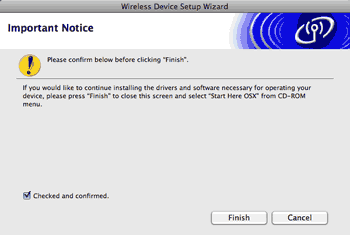 |
Se as definições de rede sem fios falharem, aparece uma mensagem de erro durante a instalação do MFL-Pro Suite e a instalação cessa. Se se deparar com esta falha, vá para o passo 6 e volte a configurar a ligação sem fios. |